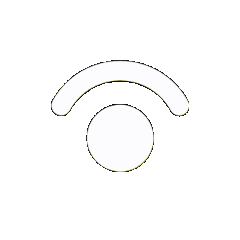Android Flash Tool官刷机的方法
简介
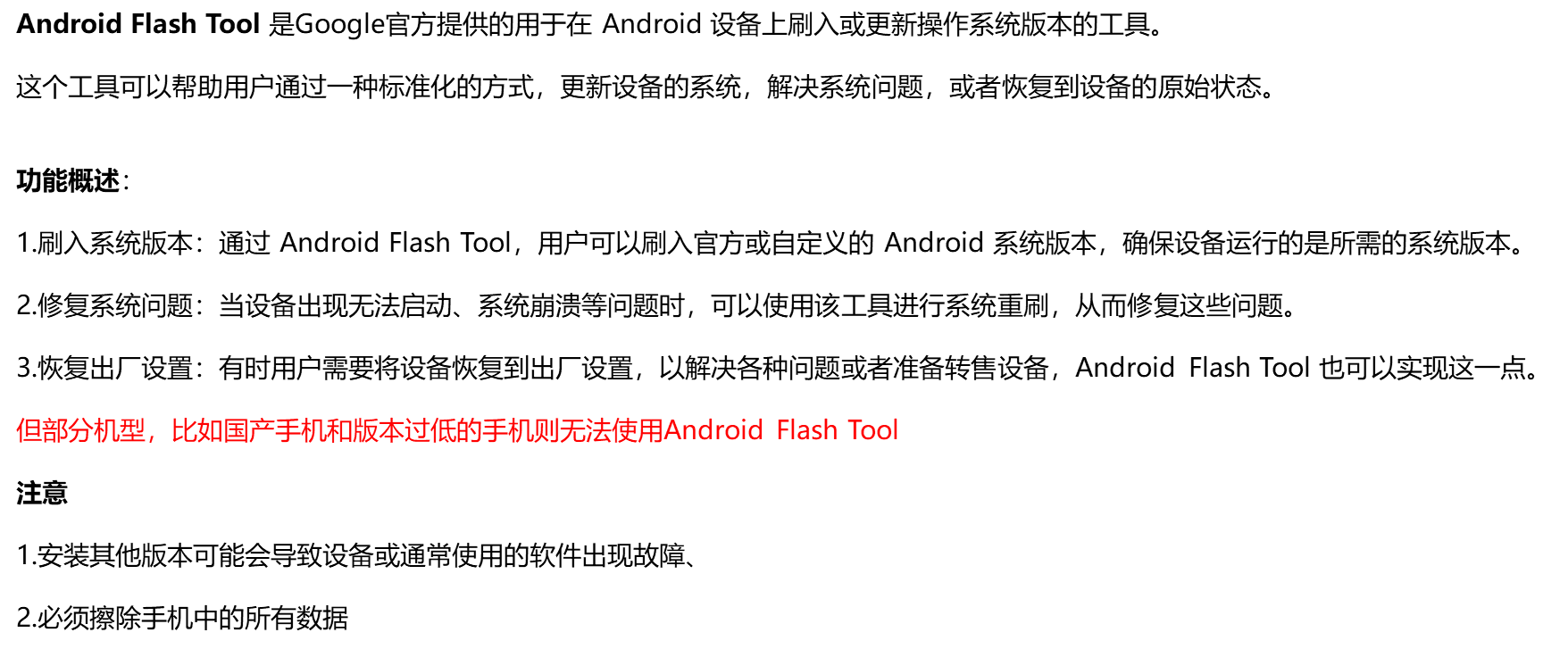
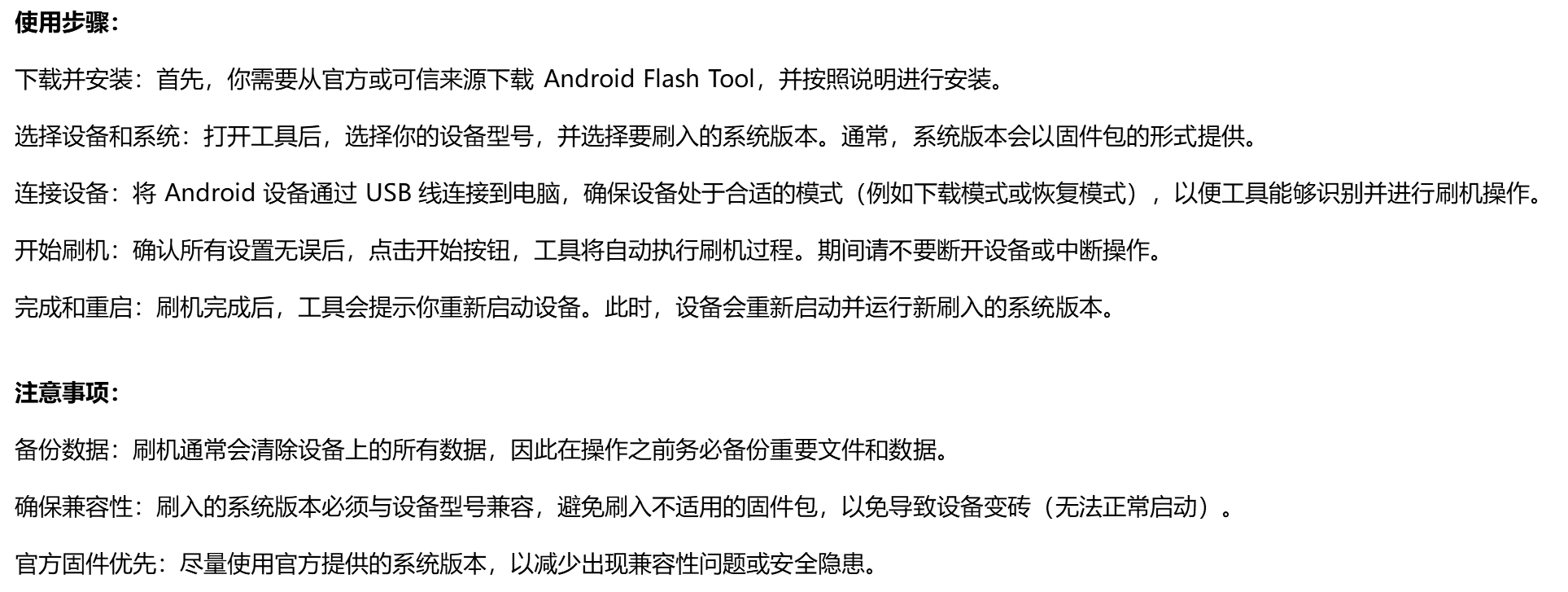
手机侧准备工作
1.开发者工具
在手机中启用“开发者工具”。
关于手机⇒内部版本号⇒点击构建号七次
2.USB调试
在【开发者工具】菜单中打开USB调试
使手机和计算机可以通过USB通讯
3.OEM解锁
在【开发者工具】菜单中打开OEM解锁
即获取Root权限
4.通过USB将手机与PC连接
开始刷机
注:本人实测使用机型为:Google Pixel 7 Pro(Andriod14 ⇒ Android 13)
浏览器
使用任何支持WebUSB API的浏览器,Chrome,Microsoft Edge 79及更高版本均支持WebUSB API
1.打开Android Flash Tool
2.根据对应的引导、给予对应需要的全部权限(Google做的引导步骤非常完善、就不多做赘述)
3.使你的设备处于Connected状态
4.选择对应想要升级/降级的刷机Build版本
5.进行Confirm and install步骤
6.在网页端将对应版本下载完成后、将进入正式的刷机流程
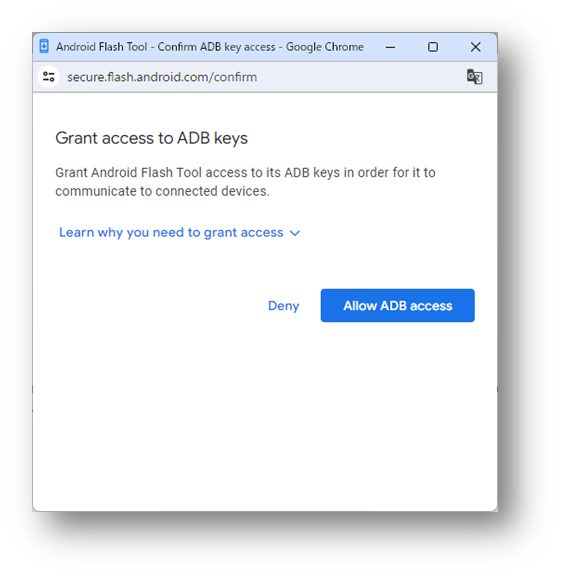
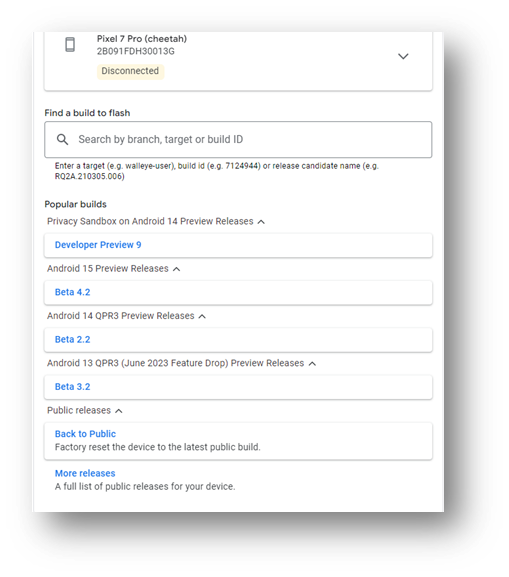
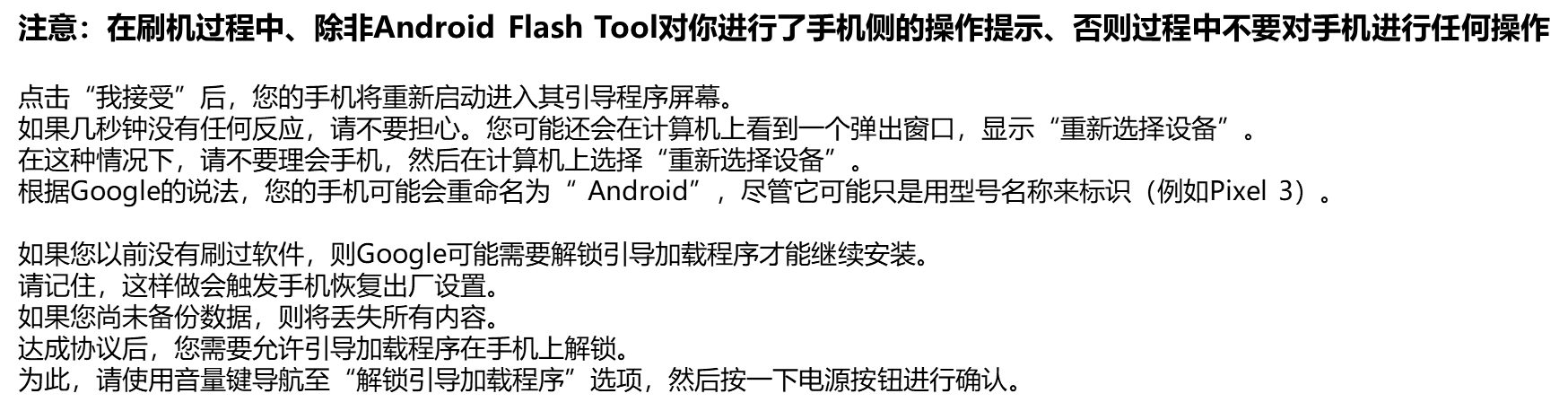

手机驱动的安装
在此地址下载对应的驱动包、下载后进行解压
https://developer.android.com/studio/run/oem-usb
计算机管理>设备管理器>你的手机>右键属性
「Drvier」菜单、点击【更新Driver】
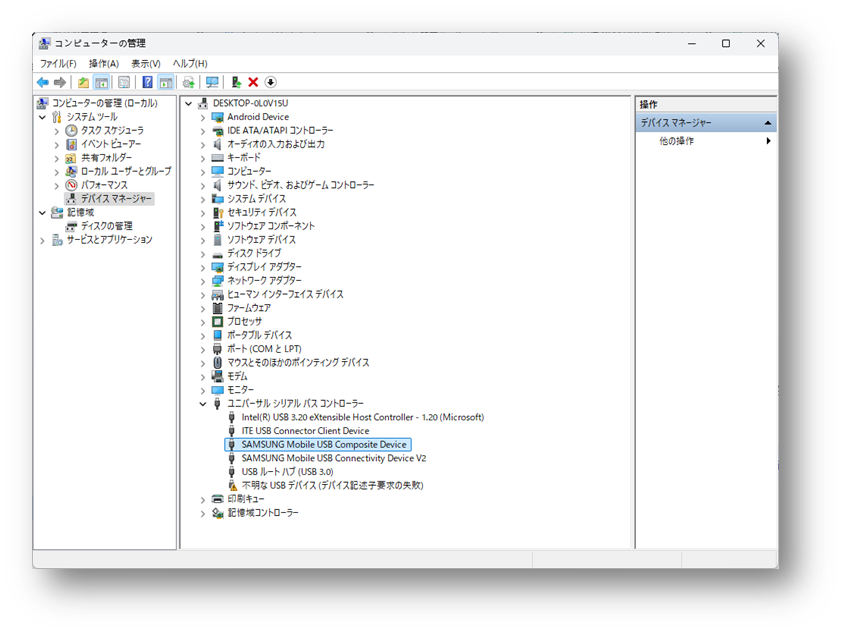
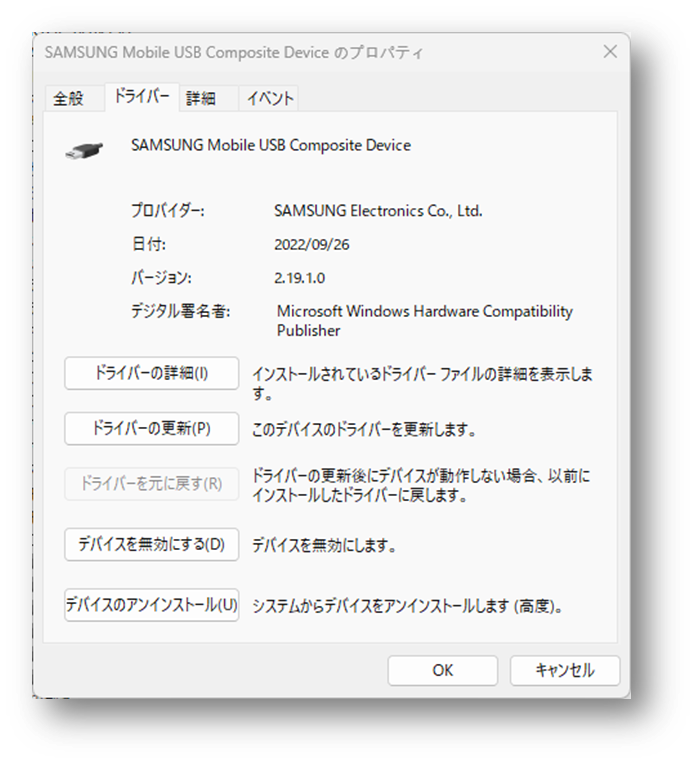
手动本地文件更新
选择之前下载并解压好了的驱动包
驱动安装
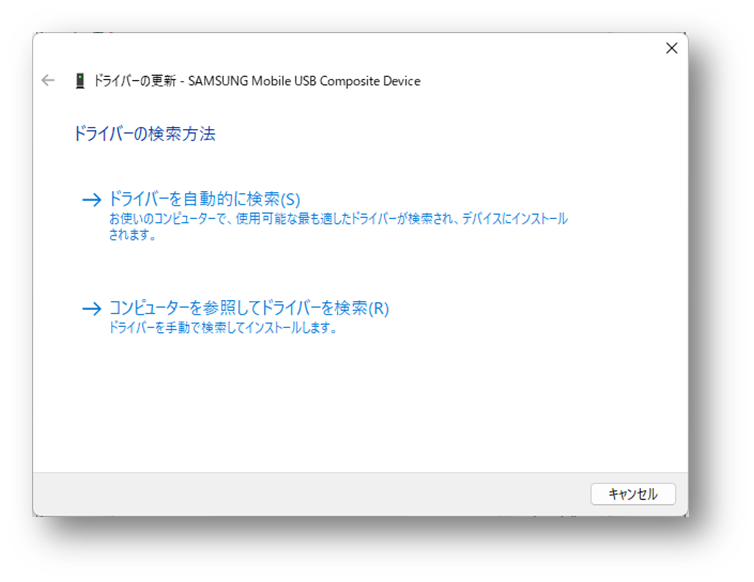
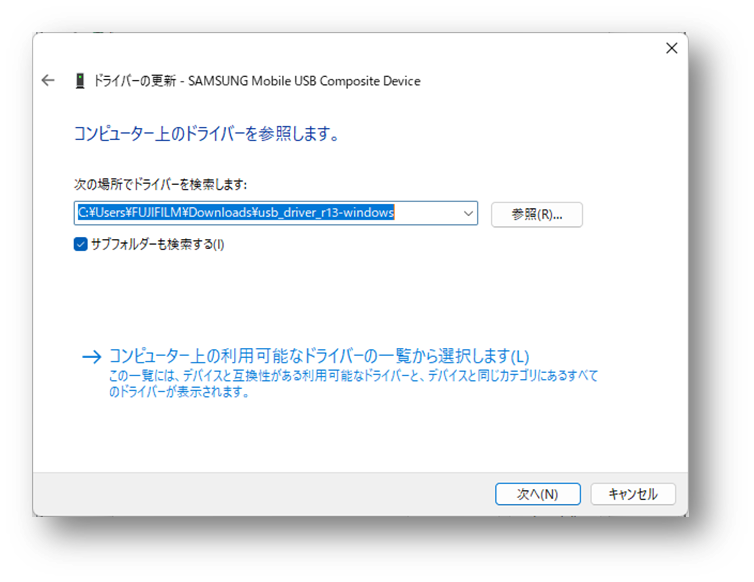
顺利的话就会自动刷包完成
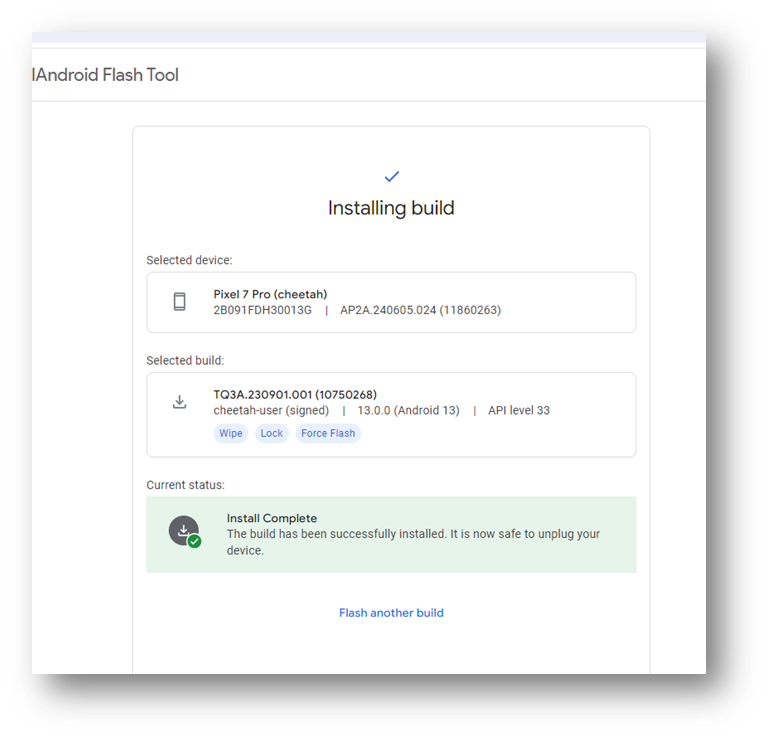

过程中的问题&解决方法
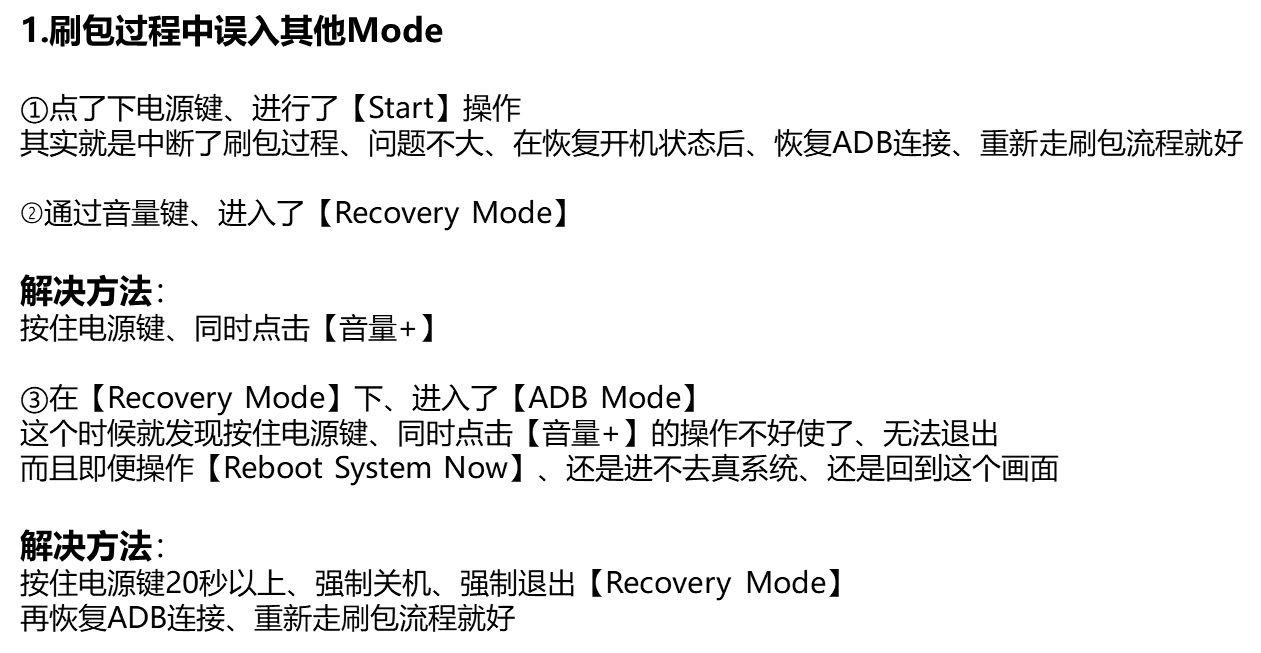
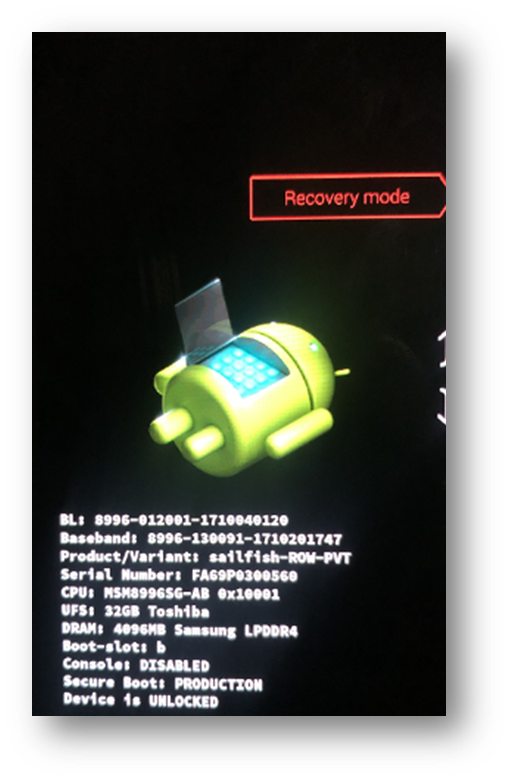
2.Flash Failed
The USB transfer failed. This is a known issue on some Windows computers. Try disconnecting and reconnecting the device and try again. If you continue to see this issue closing and reopening your browser may help.解决方法:
不要用Type-C to Type-C线,换用Type-C to USB线
最好用后面板的USB插口(即主板的I/O板上的USB插口)、而非机箱前面板的扩展USB插口
换一根好USB线
本文是原创文章,采用 CC BY-NC-ND 4.0 协议,完整转载请注明来自 RenewBlog
评论
匿名评论
隐私政策
你无需删除空行,直接评论以获取最佳展示效果